HWP (Hanword) in MUSE konvertieren
Konvertieren Sie HWP (Hanword) dokumente in das MUSE Format, bearbeiten und optimieren Sie dokumente online und kostenlos.

Die HWP-Dateierweiterung steht für Hangul Word Processor, ein Dokumentenformat der Software Hancom Hangul (heute Hanword), das in Südkorea weit verbreitet ist und zur Erstellung sowie Bearbeitung von koreanischen Dokumenten dient. Ursprünglich 1989 veröffentlicht, unterstützt das HWP-Format Text, Grafiken und Formatierung, wodurch es vielseitig einsetzbar ist. Es wird häufig von südkoreanischen Behörden, Bildungseinrichtungen und Unternehmen genutzt. Das HWP-Format gilt als veraltet, weshalb Hancom mit HWPX eine moderne Alternative eingeführt hat, die eine bessere Kompatibilität und eine XML-basierte Struktur für optimierte Interoperabilität bietet.
Die MUSE-Dateierweiterung, Teil der Amuse Markup Language, wird für Dokumente verwendet, die mit AmuseWiki formatiert sind. Sie vereinfacht die Dokumentenerstellung durch kontextuelle Markup-Regeln zur Formatierung. Entwickelt von John Wiegley und gepflegt von Michael Olson, zielt sie darauf ab, die Dokumentenerstellung intuitiver zu gestalten. Die Erweiterung wird hauptsächlich zur Erstellung und Verwaltung von Wiki-Seiten und anderen Textdokumenten verwendet.
Wählen Sie die HWP (Hanword) dokument durch Durchsuchen Ihres Geräts.
Wählen Sie Werkzeuge, um Ihre HWP (Hanword) dokument in eine MUSE markup-dokument zu konvertieren, und klicken Sie auf Konvertieren.
Warten Sie, bis der Konverter fertig ist, und greifen Sie auf Ihre MUSE markup-dokument zu.
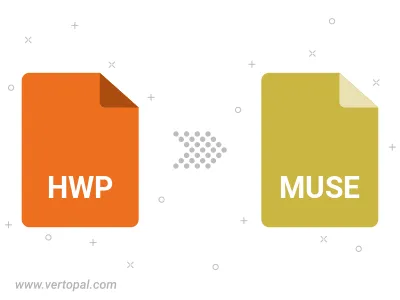
Bereiten Sie Vertopal CLI vor, um HWP (Hanword) dokument zu verarbeiten und MUSE markup-dokument bereitzustellen.